
Nel prossimo articolo daremo uno sguardo a CouchPotato. Questa applicazione sarà utile quando si tratta di scarica i film automaticamente, facilmente e con la migliore qualità non appena sono disponibili o per vedere i trailer che ti interessano. Questo sarà fatto attraverso Usenet y Torrents.
È uno strumento interessante che, una volta configurato correttamente, può scaricare automaticamente vari file torrent e Usenet da diverse fonti. I comandi e le procedure menzionati in questo articolo per l'installazione verranno messi in pratica su un sistema Ubuntu 18.04 LTS.
L'utilizzo di CouchPotato consentirà agli utenti di ottenere automaticamente gli ultimi torrent e download Usenet su Internet. Sì ok "in linea di principio»Non è contro la legge, è rischioso ottenere file tramite Usenet e Torrent utilizzando la connessione Internet domestica. A molti ISP non piace che i propri clienti utilizzino la propria connessione Internet in questo modo. Se scegli di utilizzare l'app CouchPotato per ottenere file tramite Usenet e Torrent, si consiglia vivamente di utilizzare una VPN per stare al sicuro.
Installa CouchPotato su Ubuntu 18.04
Requisiti precedenti
Prima di procedere con l'installazione, avremo bisogno di alcuni pacchetti in esecuzione sul sistema. Apri il terminale (Ctrl + Alt + T) e scrivi al suo interno:

sudo apt install python git
Crea una directory in / opt

Il prossimo passo sarà creare una directory in cui installeremo CouchPotato. Questa directory dovrebbe essere creata nella cartella /optare del tuo sistema. Nello stesso terminale, esegui il seguente comando per creare una directory chiamata 'couchpotato'nella cartella indicata:
sudo mkdir /opt/couchpotato
Ora ci sarà spostarsi nella directory appena creata per eseguire più operazioni.
cd /opt/couchpotato
Clona Couchpotato dal repository GitHub
Continuiamo a ottenere una copia di CouchPotato dal repository GitHub utilizzando il seguente comando:
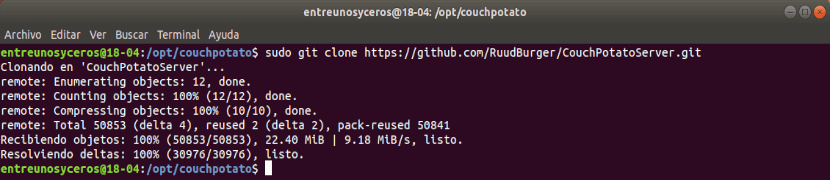
sudo git clone https://github.com/RuudBurger/CouchPotatoServer.git
Configura CouchPotato in modo che si avvii automaticamente ad ogni avvio
Se trovi scomodo avviare questo servizio dopo ogni avvio, il problema può essere risolto. Stiamo andando a impostalo in modo che si avvii automaticamente ogni volta che avvii Ubuntu.
Esegui i seguenti comandi nel terminale (Ctrl + Alt + T) per aggiungere CouchPotato all'avvio del tuo sistema:

sudo cp CouchPotatoServer/init/ubuntu /etc/init.d/couchpotato sudo chmod +x /etc/init.d/couchpotato
Crea un file di configurazione
Il prossimo passo sarà creare un file di testo chiamato couchpotato nel percorso / etc / default dal tuo sistema Ubuntu. Per fare questo puoi usare il tuo editor di testo preferito. In questo esempio utilizzo vi. Pertanto, se utilizzi questo editor dovrai eseguire il seguente comando per creare il file nella posizione desiderata:
sudo vi /etc/default/couchpotato
Il comando precedente aprirà un file di testo vuoto sullo schermo. Inserisci il seguente testo di configurazione all'interno:
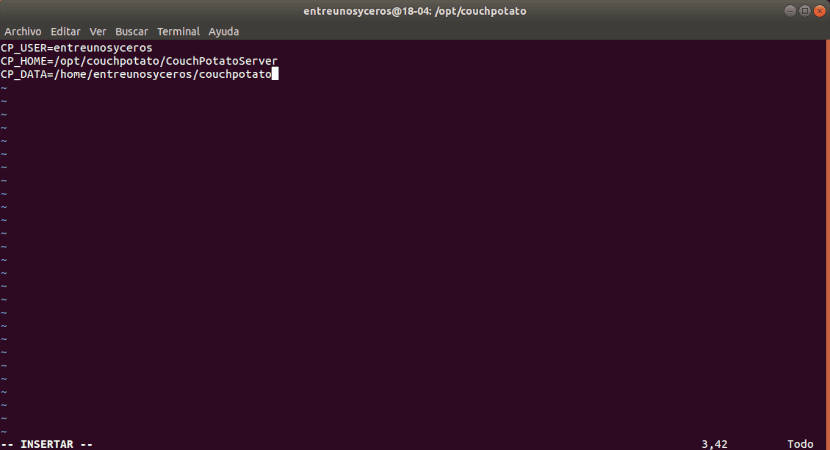
CP_USER=nombreusuario CP_HOME=/opt/couchpotato/CouchPotatoServer CP_DATA=/home/nombreusuario/couchpotato
qui i cambiamenti'nome utente'con il tuo nome utente. Una volta terminato, salva il file e chiudilo.
Aggiorna la sequenza di avvio
Dopo aver aggiunto il file di configurazione a / etc / default /, dovremo eseguire il seguente comando nel terminale (Ctrl + Alt + T) per aggiornare la sequenza di avvio:
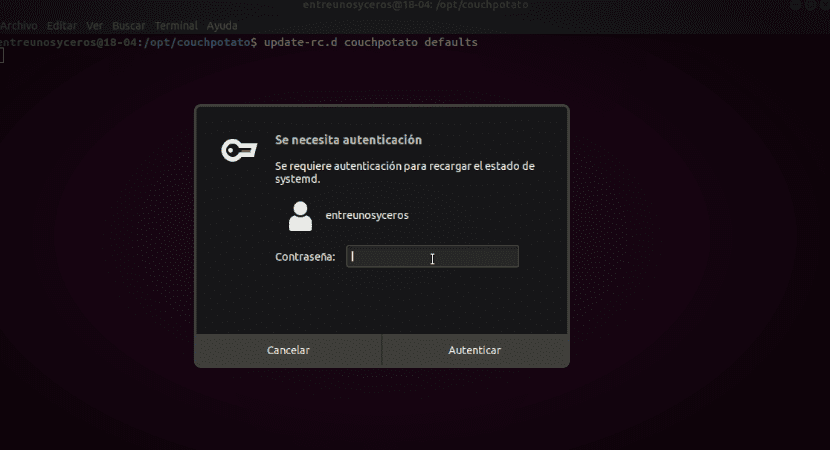
update-rc.d couchpotato defaults
Avvia il servizio
A questo punto hai finito tutto pronto per eseguire il demone CouchPotato. Eseguire il comando seguente per avviare il servizio:
service couchpotato start
Anytime interrompere il servizio, puoi farlo eseguendo il seguente comando:
service couchpotato stop
Uso di base di CouchPotato
Per utilizzare CouchPotato, utilizzeremo l'interfaccia web appositamente progettata. Dobbiamo solo scrivi il seguente URL nel browser web per aprire la pagina:
http://localhost:5050/wizard/
L'URL precedente ci mostrerà il sito web di Couchpotato come segue:
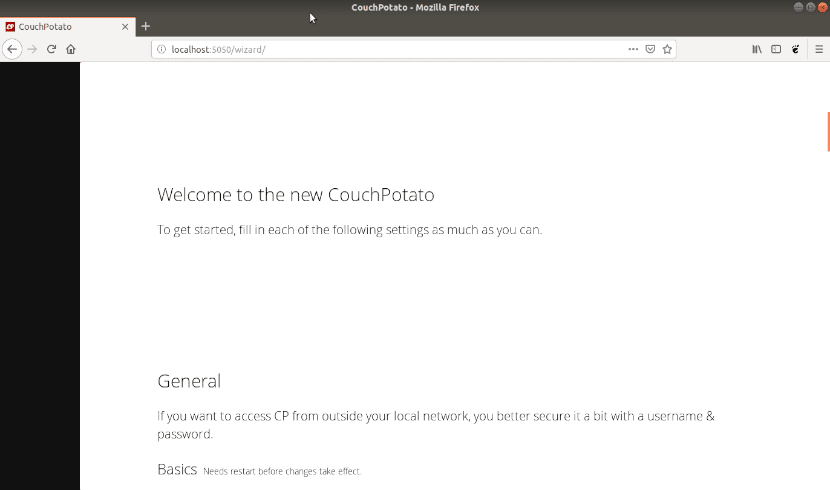
Scorri verso il basso fino a apportare le modifiche che ritieni necessarie:
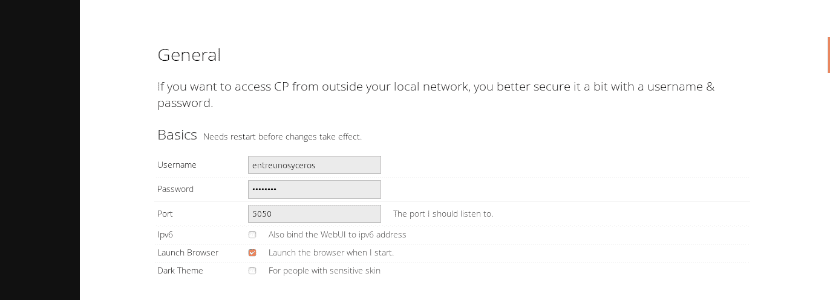
Tra le possibili modifiche, sarà possibile cambiare la porta che CouchPotato ascolta o creare il nome utente e la password che useremo per accedere. Per le persone con occhi sensibili, viene fornito anche un tema scuro a cui è possibile accedere tramite queste impostazioni.
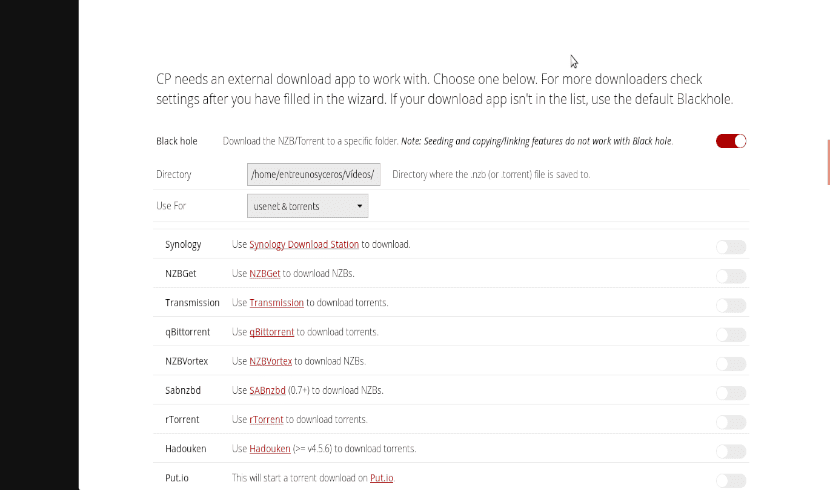
Continua a scorrere abbassare ancora un po 'per effettuare più impostazioni. Qui saremo in grado di specificare la directory in cui verranno salvati i file scaricati. Cosa c'è di più sarà necessario assicurarsi che la configurazione di "Utilizzare per"È impostato su" usenet e torrents ". La pagina offre molte altre opzioni di configurazione. È È importante dedicare un po 'di tempo a questo punto per trovare la configurazione più adatta a te. alle tue esigenze.
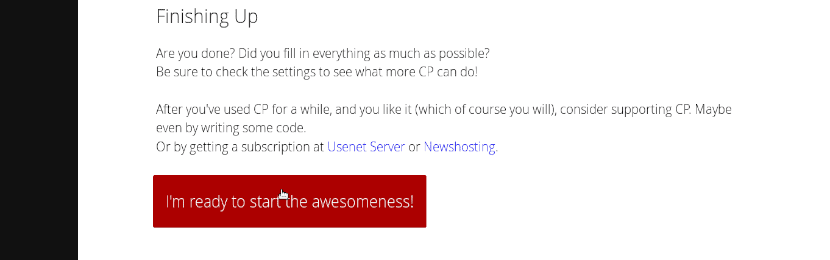
Dopo la configurazione, scorrere fino alla fine della pagina e fare clic su clicca sul link 'Sono pronto per iniziare la suggestione!'. Questo collegamento ti porterà alla schermata di accesso, che sarà simile a questa:

Qui dovrai inserisci il tuo nome utente e password per fare clic sul pulsante «Accedi«. Ora sei pronto per cercare e scaricare film utilizzando questo strumento.
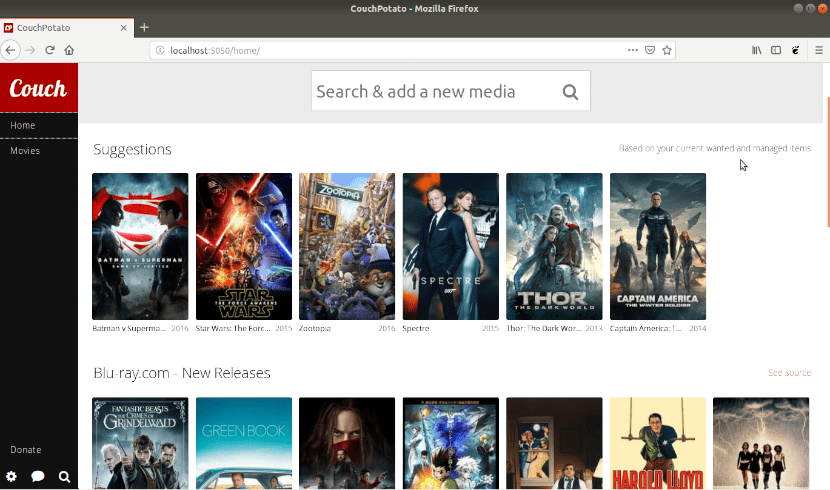
a ottenere maggiori informazioni su questo progetto e tutte le sue caratteristiche puoi consultare sia il file pagina web come pagina su GitHub il progetto.